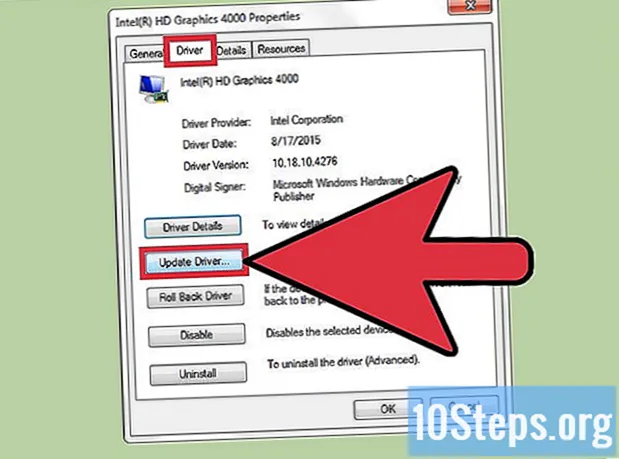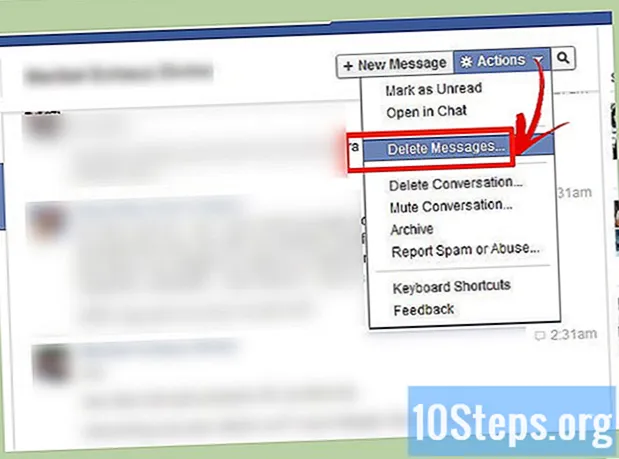المحتوى
Linux هو بديل مجاني ومفتوح المصدر لـ Microsoft Windows و Mac OS X. يمكن اختزال نظام التشغيل نفسه بالكامل إلى وحدة تحكم نصية بسيطة أو استخدام بيئة سطح مكتب كاملة مثل Gnome أو KDE. سيشرح هذا الدليل كيفية تعيين عنوان IP على نظام Linux باستخدام وحدة التحكم أو محطة الأوامر. يفترض هذا الدليل أن لديك بالفعل بعض المعرفة بنظام Linux وأنك تعرف كيفية عمل الشبكات وعناوين IP وخوادم DNS.
خطوات
الطريقة 1 من 5: التبديل إلى المستخدم الجذر
- إذا لم تقم بتسجيل الدخول بعد باستخدام "الجذر" للمستخدم (المستخدم المكافئ لـ "المسؤول") ، افتح وحدة تحكم أو برنامج طرفي واكتب "su" (بدون علامات الاقتباس) واضغط على إدخال.
- ملاحظة: عادةً ما تحتوي التوزيعات في عائلة Ubuntu Linux على كلمة مرور الجذر مساوية لكلمة المرور التي تم تعيينها للحساب الذي تم إنشاؤه عند تثبيت نظام التشغيل.
- أدخل كلمة مرور الجذر عندما يُطلب منك ذلك واضغط على Enter.
الطريقة 2 من 5: Debian / Ubuntu / Kubuntu
- قم بعمل نسخة احتياطية من ملف / etc / network / interfaces عن طريق كتابة الأمر التالي في وحدة التحكم: "Cp / etc / network / interfaces /etc/network/interfaces.backup"
- اكتب "vi / etc / network / interfaces" واضغط على enter. اضغط على "i" للدخول إلى وضع الإدراج (تحرير).
- قم بالتمرير لأسفل حتى تجد واجهة الشبكة الخاصة بك في الملف (تسمى عادةً eth0 لاتصال شبكة سلكية أو wlan0 / wifi0 لاتصال شبكة لاسلكية).
- غير السطر "iface eth0 inet dhcp" إلى "iface eth0 inet static".
- أضف الأسطر التالية ، واستبدل أرقام عنوان IP بالأرقام التي تريدها لتكوينك:
- العنوان 192.168.0.10
- قناع الشبكة 255.255.255.0
- شبكة 192.168.0.0
- بث 192.168.0.255
- بوابة 192.168.0.1
- خوادم أسماء نظام أسماء النطاقات 216.10.119.241
- احفظ وأغلق الملف بالضغط على "Esc" (للدخول إلى وضع الأمر vi) ، ثم ": wq" واضغط على Enter.
- اكتب "ifdown eth0" واضغط على إدخال.
- اكتب "ifup eth0" واضغط مفتاح الإدخال.
طريقة 3 من 5: ريد هات أو سلاكوير
- أسهل طريقة على Red Hat أو Slackware هي كتابة "netconfig" على وحدة التحكم كمستخدم أساسي. ستوجهك قائمة وضع النص خلال الإعدادات.
- استخدم مفتاح الجدولة للتنقل بين الحقول. استخدم شريط المسافة لمسح أو تحديد مربعات الاختيار.
- بعد إدخال الإعدادات المطلوبة ، اضغط على "موافق".
- لجعل هذه التغييرات سارية المفعول ، اكتب "إعادة تشغيل شبكة الخدمة" على وحدة التحكم واضغط على إدخال (هذه الخطوة ليست ضرورية في Slackware ، حيث تسري التغييرات على الفور.
ملاحظة: هناك عدة توزيعات تعتمد على Red Hat Linux (Fedora Core و CentOS و White Box وما إلى ذلك) ؛ من المحتمل أن يعمل العديد منهم بنفس آلية التكوين.
الطريقة 4 من 5: أي نظام Linux بإصدارات 2.4 من Kernel أو أحدث
هذه الطريقة أكثر صعوبة ، فهي تتضمن استخدام وحدة التحكم ، ولكن يجب أن تعمل على جميع توزيعات Linux الحديثة. الأداة المستخدمة تسمى "ip" وعادة ما توجد في دليل "/ sbin".
- أولاً ، تحتاج إلى تحديد اسم واجهة الشبكة التي سيتم استخدامها. لسرد جميع واجهات الشبكة المتاحة ، قم بتشغيل "/ sbin / ip link". يجب أن يعرض هذا الأمر قائمة بأسماء الواجهة وعناوين mac ومعلومات أخرى.
- ثم تقوم بتعيين عنوان IP باستخدام الأمر الفرعي "addr" ، مثل هذا: "/ sbin / ip addr إضافة 192.168.0.10/24 dev".
- تتم إضافة العبارة أو المسار الافتراضي باستخدام الأمر الفرعي "route" ، على النحو التالي: "/ sbin / ip route إضافة الافتراضي عبر".
- آخر شيء هو تمكين الواجهة أو رفعها باستخدام الأمر الفرعي "link": "/ sbin / ip link up".
بافتراض صحة جميع البيانات السابقة ، يجب تمكين الشبكة وتشغيلها. لسوء الحظ ، ستفقد هذه الإعدادات بعد إعادة تشغيل النظام ، لذلك إذا كنت ترغب في استعادتها بعد إعادة التشغيل ، أضف جميع الأوامر المذكورة أعلاه إلى ملف "/etc/rc.local" - وهو برنامج نصي يعمل عند بدء تشغيل النظام.
الطريقة الخامسة من 5: عنوان IP الديناميكي (DHCP)
يتم الحصول على العناوين الديناميكية تلقائيًا ولا تتطلب عمومًا أي اهتمام من المستخدم. ومع ذلك ، هناك عدة حالات محددة:
- إذا لم تكن الشبكة متاحة في جميع الأوقات أثناء بدء تشغيل النظام ، فقد يتم تعطيل الاتصال بالإنترنت ، حتى بعد حل مشكلات الشبكة. لإحيائه على الفور ، قم بتشغيل الأمر "dhclient" أو "dhcpcd" كجذر. سيحدد هذا عنوان IP الجديد ديناميكيًا.
- يمكن أن يحدث الموقف السابق إذا تم الوصول إلى الشبكة من خلال جهاز منفصل يتم تشغيله في نفس الوقت مع جهاز الكمبيوتر الخاص بك. في بعض الحالات يتم تشغيل Linux بشكل أسرع من أجهزة توجيه الشبكة ولا يعثر على شبكة عند بدء تشغيله. ابحث عن ملف dhclient.conf (على سبيل المثال ، /etc/dhcp3/dhclient.conf في دبيان) وأضف / صحح السطر "reboot nn" ؛ حيث "nn" هو الوقت الذي سينتظره النظام بعد التمهيد ، لذلك جهاز التوجيه لديه الوقت للتمهيد بالكامل.
نصائح
- قد يلزم تحرير ملف "/etc/resolv.conf" إذا كنت تريد الوصول إلى الأنظمة عن طريق أسماء المجال ، ولكن ليس عن طريق عناوين IP. استخدم نفس الطريقة المستخدمة في ملف / etc / network / interfaces. لا تنس عمل نسخة احتياطية من الملف الأصلي!
- يسمح الأمر "sudo" (اختصار لـ "superuser do" أو superuser do) للمستخدم باستخدام امتيازات الجذر (مسؤول النظام) مؤقتًا ، ولكن يفضل استخدام su في كثير من الحالات. اقرأ صفحة الدليل "sudo" وستكون سعيدًا بالتأكيد لأنك فعلت.
تحذيرات
- لا تحاول القيام بذلك إلا إذا كنت تعرف كيف تعمل الشبكات وعناوين IP وخوادم DNS.
- لا تبقى مسجلا الدخول كجذر. من الأكثر أمانًا تسجيل الدخول مع مستخدم آخر واستخدام "su" (أمر لتغيير المستخدم) على وحدة التحكم ثم العودة مرة أخرى عند الانتهاء مما تريد القيام به مع امتيازات المسؤول أو الجذر. يسمح الوصول إلى الجذر لأي شخص لديه حق الوصول للقيام بما يريده على النظام.
- لا تنس عمل نسخ احتياطية. قد يؤدي عدم القيام بذلك إلى تعطيل استعادة الإعدادات السابقة.